از طریق منوی جستجو مطلب مورد نظر خود در وبلاگ را به سرعت پیدا کنید
چگونه از Git Stash برای مدیریت موثر کد خود استفاده کنید

سرفصلهای مطلب
گاهی اوقات وقتی در حال کدنویسی هستید، باید یک کار خاص را ناتمام بگذارید تا تمرکز کنید روی یک کار دیگر – اما شما نمی خواهید پیشرفت خود را از دست بدهید. پس چیکار میکنی؟ خوشبختانه، git stash به کمک می آید.
در این مقاله، همه چیز را در مورد دستور git stash و اینکه چرا مخفی کردن کدتان مهم است، خواهید آموخت. در پایان این مقاله، دانش دست اولی در مورد روش استفاده از آن خواهید داشت git stash در پروژه های خود فرمان دهید.
در اینجا چیزی است که ما پوشش خواهیم داد:
-
چرا مخفی می کنیم؟
-
مزایا و معایب استفاده از git stash
-
روش ایجاد یک انبار در Git (راهنمای گام به گام)
-
سایر دستورات git stash مانند list، application و pop
-
چگونه چندین مخفی کاری را در پروژه خود مدیریت کنید
-
موارد استفاده واقعی برای git stash
-
نتیجه گیری
چرا مخفی می کنیم؟
Git دستور stash را برای ما فراهم کرده است که زندگی ما را آسانتر میکند. را git stash دستور به شما کمک می کند پیش نویس کار فعلی خود را ذخیره کنید و به طور موقت به شما زمان می دهد تا بدون از دست دادن پیشرفت خود به کار جدید خود بپردازید. روی وظیفه قبلی
دلایل زیادی وجود دارد که چرا انبار کردن مهم است. در اینجا به برخی از آنها اشاره می کنیم:
-
حل تعارضات در یک پروژه: در یک محیط همکاری، شما به عنوان یک توسعه دهنده، با توسعه دهندگان دیگر کار می کنید روی یک پروژه خاص ممکن است یک تضاد ادغام رخ دهد، که ممکن است شما را ملزم به توقف کار فعلی خود برای رسیدگی به تضاد کند. شما به راحتی می توانید کار فعلی خود را پنهان کرده و کاملاً تمرکز کنید روی حل تعارض ادغام بدون نیاز به نگرانی در مورد از دست دادن پیشرفت خود.
-
محیط کار پاک: ممکن است بخواهید یک کار جدید را راه اندازی کنید یا بخواهید یک مخزن را به محیط کاری خود بکشید. با پنهان کردن، می توانید محیط کاری فعلی خود را به طور موقت پاک کنید و محیط کار خود را تمیز و آماده انجام کار دیگری کنید.
-
تعویض شاخه ها:
Git stashدر این شرایط بسیار مفید است. ممکن است در وسط چیزی باشید و آن را برای تعهد آماده نکنید، اما در آن لحظه، باید شاخهها را عوض کنید. باgit stash، می توانید به راحتی به شعبه دیگری بروید و کارهای دیگر خود را انجام دهید.
مزایا و معایب ذخیره سازی
در اینجا برخی از مزایا (مزایای) استفاده از stash آورده شده است:
-
استفاده و درک آن آسان است
-
این به شما کمک می کند پیش نویس کار فعلی و تمرکز خود را ذخیره کنید روی یک کار دیگر
-
هنگام تلاش برای حل تعارض هایی مانند تضادهای ادغام، مفید است،
git fork، و غیره روی هنگام کار با سایر همکاران در یک پروژه. -
نه تنها می توانید فایل پیش نویس خود را مجدداً اعمال کنید روی شاخه ای که آن را از آن پنهان کردی، بلکه روی شاخه های دیگر
به قول معروف “هر چیزی که مزیتی داشته باشد یک معایب هم دارد”. در اینجا برخی از معایب (معایب) استفاده از stash آورده شده است:
-
پنهان کردن میتواند منجر به تداخل ادغام شود: هنگام اعمال مجدد پیشنویس ذخیرهشدهتان به شعبهای که قبلاً محتوایی مشابه پیشنویس دارد، تداخل ادغام ممکن است رخ دهد، و باید این مشکل را بهصورت دستی حل کنید.
-
خوشه و سردرگمی: در شرایطی که در حال کار هستید روی یک پروژه بزرگ با وظایف فرعی متعدد، اعمال فرمان ذخیره در نقاط مختلف ممکن است منجر به خوشه ای از پیش نویس های ذخیره شده شود. این می تواند منجر به سردرگمی شود روی پیش نویس ذخیره شده خاصی که می خواهید به کار خود ادامه دهید روی.
اکنون که برخی از مزایا و معایب استفاده را دیدیم git stash، بیایید ببینیم چگونه git stash کار می کند و چگونه آن را در پروژه خود اعمال کنیم.
Git Stash چگونه کار می کند
همانطور که همین الان بحث کردیم، git stash به شما کمک می کند پیش نویس تغییرات غیرمتعهد فعلی خود را ذخیره کنید. حال بیایید ببینیم که چگونه با استفاده از قیاس زیر این اتفاق می افتد.
هنگامی که شما اجرا می کنید git stash دستور، فایل ردیابی شده شما را در یک جعبه قرار می دهد و سپس آن جعبه را حذف/پنهان می کند و محیط/شاخه را تمیز و رایگان می کند تا برای کار دیگری از آن استفاده کنید. هنگامی که دستور stash را به شاخه فعلی که در حال کار هستید اعمال می کنید روی، یک پیش نویس از تمام فایل های ردیابی شده در آن شاخه را ذخیره می کند و آن شاخه را به یک صفحه تمیز برمی گرداند.
برای توضیح بهتر مثالی می زنم:
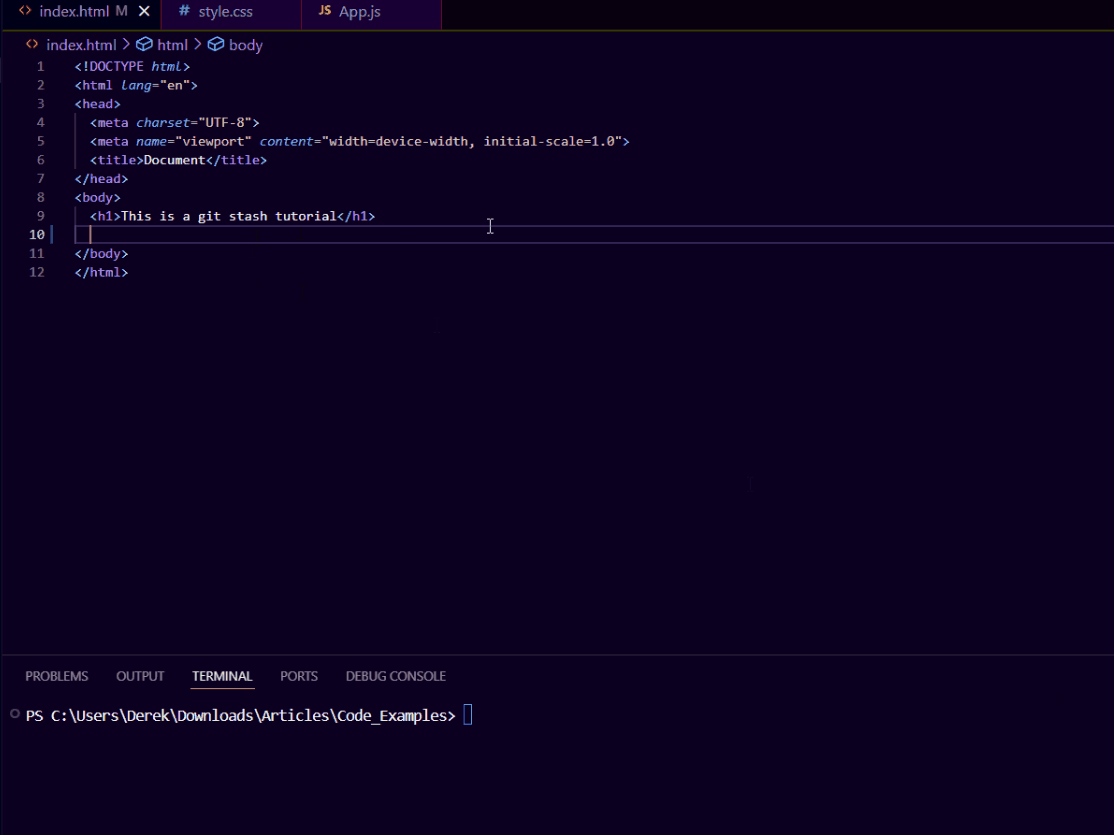
از تصویر بالا، ما یک پروژه جدید ایجاد کردیم و از قبل مقداردهی اولیه کردیم git در آن ما در حال حاضر هستیم روی شاخه “اصلی” که شاخه پیش فرض است.
اگر فایلی را در main شاخه و اعمال کنید git stash دستور، فایل اصلاح شده به عنوان یک پیش نویس ذخیره می شود و محیط کاری شما به آخرین commitی که انجام داده اید برگردانده می شود (که به نظر می رسد در وهله اول هیچ تغییری وجود نداشته است).
توجه: بهطور پیشفرض، میتوانید دستور stash را فقط برای فایلهای ردیابی شده اعمال کنید git.
چگونه یک مخزن ایجاد کنیم
در اینجا روش ایجاد یک ذخیره در پروژه خود آورده شده است.
فایلی را که می خواهید کار کنید ایجاد کنید روی، شاید یک index.html فایل یا الف style.css فایل مقدار دهی اولیه کنید git در پروژه خود با اجرای دستور git init. با اجرا کردن فایل را به مرحله ردیابی Git اضافه کنید git add . سپس در این مرحله، اگر تغییراتی ایجاد کردید و میخواهید بعداً برای تکمیل آن بازگردید، میتوانید اجرا کنید:
git stash
در اینجا یک نمایش تصویری از موارد فوق است process:
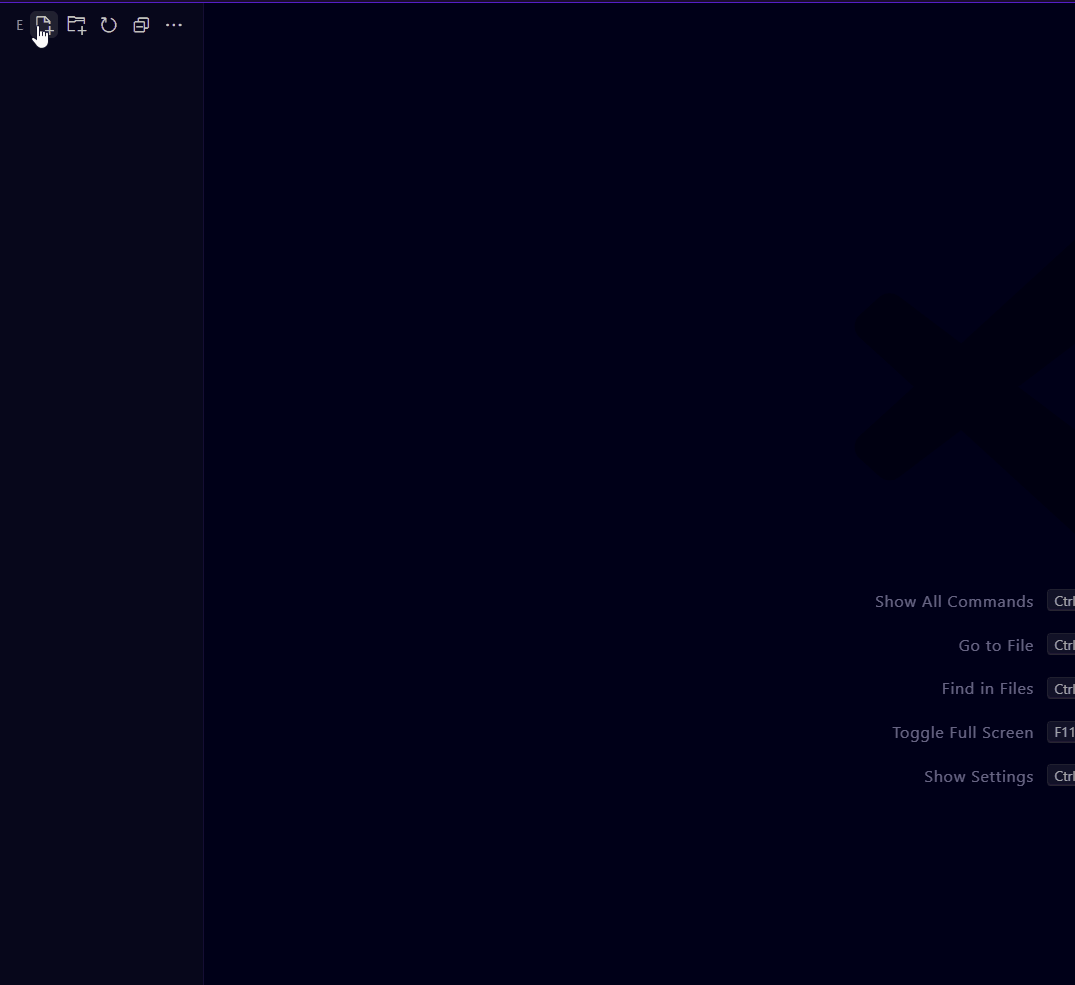
دستورات مخفی دیگری وجود دارد که باید برای کنترل پروژه مخفی شده خود بدانید. آنها عبارتند از List، Pop، Clear، Apply، Show و چند مورد دیگر.
-
فهرست کنید: دستور list عمدتاً برای نمایش تعداد stashes های انجام شده در یک پروژه خاص استفاده می شود. درست مانند یک آرایه، پیش نویس پنهان شده از 0 به بالا شماره گذاری می شود. برای استفاده از این دستور اجرا کنید
git stash list. توجه: دستور stash به گونهای مرتب شده است که وقتی تغییری پنهان میشود، اولین موقعیت را اشغال میکند، یعنی “stash@{0}” در حالی که سایر تغییرات به پایین فشار داده میشوند. -
پاپ: این دستور برای بازیابی یک پیش نویس از قبل ذخیره شده به پروژه شما استفاده می شود. هنگامی که فرمان pop را اعمال می کنید، به طور خودکار آخرین پیش نویس ذخیره شده را به پروژه کاری شما بازیابی می کند و آن را از لیست ذخیره حذف می کند. دستور زیر را برای پاپ کردن یک stash اجرا کنید:
git stash pop. -
پاک کردن: هنگامی که اعمال می شود، این دستور برای حذف/حذف تمام ورودی های ذخیره استفاده می شود. توجه به این نکته مهم است که وقتی از دستور clear استفاده میکنید، میتوانید ذخیره پاک شده را دوباره بازیابی کنید. با اجرای این دستور می توانید از آن استفاده کنید:
git stash clear. -
درخواست کنید: این دستور درست مانند دستور pop عمل می کند، اما تنها تفاوت این است که پیش نویس ذخیره شده پس از بازیابی از لیست حذف نمی شود. این بدان معناست که وقتی از دستور application استفاده میکنید، آخرین پیشنویس ذخیرهشده را به پروژه شما بازیابی میکند اما آن را از فهرست ذخیره حذف نمیکند. برای استفاده از دستور application دستور زیر را اجرا کنید:
git stash apply. -
نمایش دهید: این دستور مهم است زیرا به شما کمک می کند تغییراتی را که در پیش نویس مخفی شده ایجاد کرده اید نشان دهد. برای نمایش stash از دستور زیر استفاده کنید:
git stash show.
چگونه چندین مخفی کاری را در پروژه خود مدیریت کنید
دانستن روش مدیریت چند مخفی کاری در پروژه مهم است، زیرا ممکن است مواقعی بیش از 3 تا 4 پیش نویس ذخیره شده در پروژه خود داشته باشید.
در اینجا روش مدیریت چندین مخفی کاری آورده شده است:
مرحله اول: هر انبار را با یک پیام خاص سفارشی کنید
این مرحله بسیار مهم است اگر می خواهید در موقعیت هایی که چندین مخفی کاری دارید گیج نشوید.
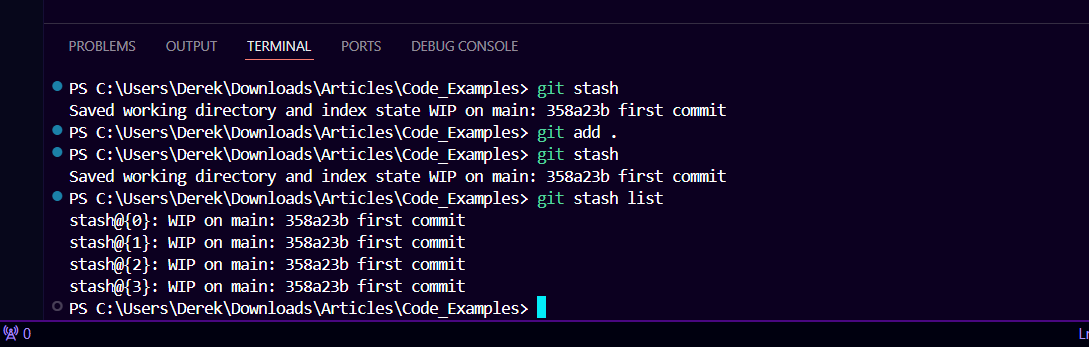
از تصویر بالا، ما در مجموع چهار stash داریم (یعنی “stash@{0}” تا “stash@{3)”) و هر ذخیره حاوی پیام “اولین commit” است. این ممکن است گیج کننده باشد، زمانی که ممکن است بخواهیم یکی از این مخفی کاری ها را بعداً در آینده انجام دهیم یا اعمال کنیم.
برای مرتب کردن این مشکل، تنها کاری که باید انجام دهیم این است که یک پیام ذخیره سازی خاص را به ذخیره سازی بعدی اختصاص دهیم. با اجرای دستور زیر می توانیم این کار را انجام دهیم:
git stash save "New message/name goes here"
در اینجا چگونه به نظر می رسد:
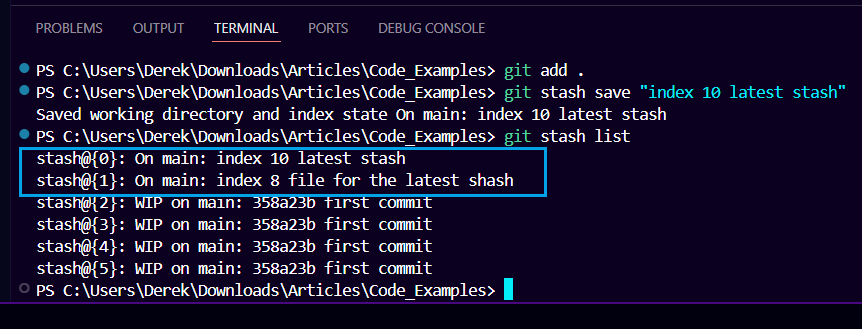
از تصویر بالا، به وضوح میتوانید تفاوت بین دو آخرین ذخیرهسازی (یعنی “stash@{0}” و “stash@{1}”) و سایر موارد را مشاهده کنید. دو مخفی کاری اول پیام خاص خود را دارند که تمایز آنها را از بقیه بسیار آسان می کند.
مرحله دوم: به جای آخرین ذخیره، یک انبار خاص را بازیابی کنید
شرایطی وجود دارد که ممکن است بخواهید یک پیش نویس مخفی شده خاص را به جای آخرین پیش نویس مخفی شده ای که به تازگی ساخته اید، بازیابی کنید. شما می توانید این کار را با استفاده از یکی از موارد زیر انجام دهید:
git stash pop stash@{n}
یا
git stash apply stash@{n}
کجا n شناسه ذخیره ای را که می خواهید بازیابی کنید نشان می دهد. این همچنین زمانی کار می کند که می خواهید یک پیش نویس مخفی شده خاص را حذف یا پاک کنید.
مرحله سوم: پیشنویس ذخیرهشده خود را قبل از بازیابی آن پیشنمایش کنید.
قبل از اینکه یک پیش نویس پنهان شده را بازیابی کنید، مهم است که آن را پیش نمایش کنید تا مطمئن شوید که دقیقاً پیش نویسی است که می خواهید بازیابی کنید. را show دستور به شما کمک می کند تا تغییرات پیش نویس را قبل از بازیابی آن بررسی کنید. برای این کار دستور زیر را اجرا کنید:
git stash show stash@{n}
موارد استفاده واقعی برای git stash
در اینجا برخی از سناریوهای موردی واقعی از اهمیت دستور git stash آورده شده است.
-
در حین اشکال زدایی: وقتی در یک محیط همکاری هستید این اتفاق زیاد می افتد. فرض کنید با دو توسعه دهنده اضافی کار می کنید روی یک پروژه و یکی از آنها با خطایی مواجه می شود که نیاز به توجه فوری شما دارد. با استفاده از
git stashدستور در این شرایط ایده آل است. -
وقتی برای تعهد آماده نیستید: این اغلب اتفاق می افتد. شرایطی وجود دارد که شما آماده نیستید تغییرات خود را در مخزن انجام دهید. پنهان کردن این تغییرات بهترین گام بعدی است.
-
بازگرداندن دایرکتوری به حالت اولیه: برگرداندن دایرکتوری به حالت اولیه به معنای پاک کردن تمام تغییرات ایجاد شده در دایرکتوری است و به نظر می رسد که هیچ کاری برای آن انجام نشده است. را
git stashدستور به شما کمک می کند تا به این هدف برسید.
نتیجه گیری
را git stash دستور بدون زحمت به شما کمک می کند پروژه خود را به درستی مدیریت کنید، چه به تنهایی کار کنید و چه در یک محیط همکاری باشید.
این ابزار برای هر توسعهدهندهای که میخواهد در حین کار آزادانه و بدون زحمت جریان داشته باشد، حیاتی است روی یک پروژه
در این مرحله، من معتقدم که می دانید چیست git stash همه چیز درباره این است که چرا مهم است و چگونه از آن در پروژه خود استفاده کنید.
ممنون که خواندید.
منتشر شده در 1403-10-11 20:36:19



